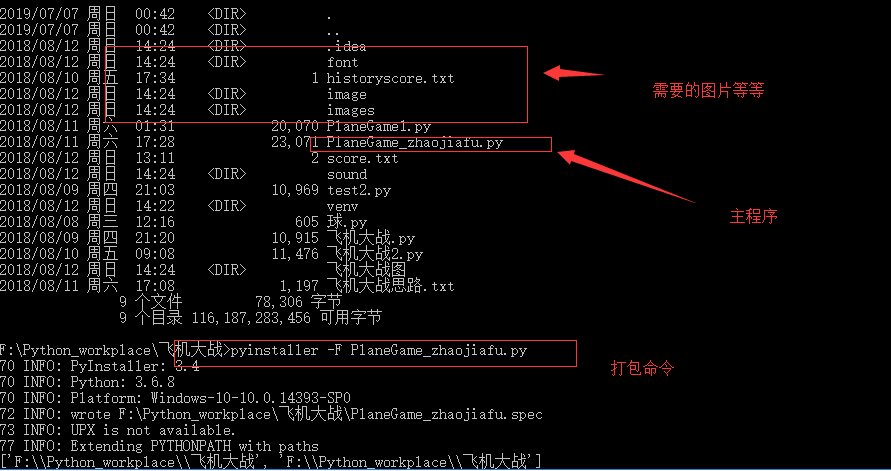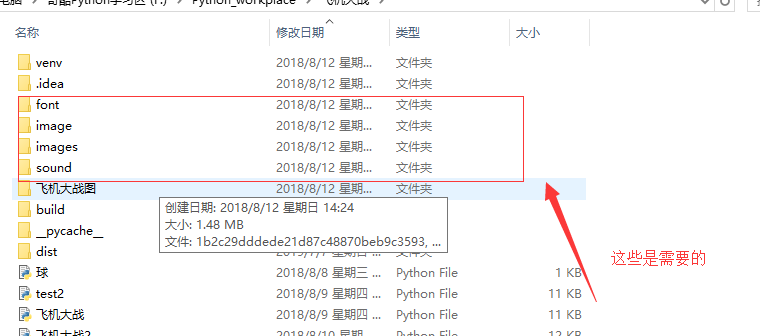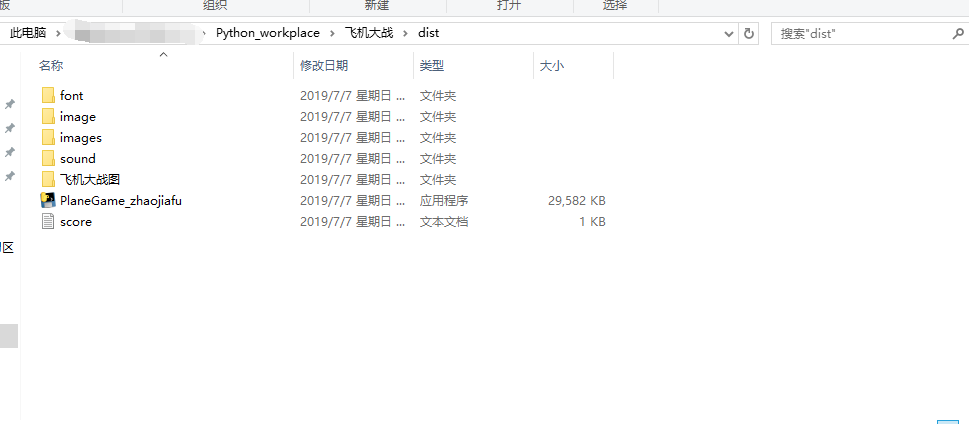说明:本文主要是在b站上面看到一个打包成exe的简单小程序,然后想着把我的之前做过的项目程序打包成试试,然后把子自己的成功过程记录下来,后续如果遇到相关知识再来扩展博客。
注意事项1:
记住代码中尽量少些其他的功能,不然换台电脑会报错,或者不能执行exe。(比如:代码中涉及redis,mongodb等数据库功能,因为这些可能需要密码什么的,其他电脑也要一样才可以。)
注意事项2:
第2步,和第3步的命令都是在你的程序的那个文件夹下执行的,cmd要切换到那个目录下
1、使用安装pyinstaller
我的是Windows系统,直接cmd窗口命令安装:
pip install pyinstaller2、使用pyinstaller 打包单个py程序文件
可以直接命令:
pyinstaller file.py
或者
pyinstaller -F file.py这个参考了一些b站的视频,起源来自于对这个b站视频的好奇心。
b站地址:
https://www.bilibili.com/video/av57903803?from=search&seid=12947904709335042045
视频主要讲了这么几个命令:
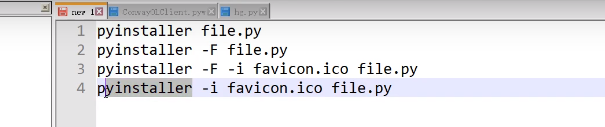
图片中的 -i favicon.ico 的-i 是参数, favicon.ico是个exe图标的图片,不懂可以看b站视频,很简单。
下面这个是我找到的一个png在线转换ico的网站,本人不喜欢为了一个不常用的小东西在装个软件。
图标转换网站
https://www.aconvert.com/cn/icon/png-to-ico/
3、使用pyinstaller 打包多个py程序文件
直接代把我的成功的代码复制出来:
pyinstaller -F spiders_all_4.py -p spider_360.py -p spider_baidu.py -p spider_bing.py -p spider_sogou.py代码中-F 参数后面紧跟的spiders_all_4.py 文件,是我的主程序文件,-p 参数后面跟的文件都是我主程序需要使用的文件。
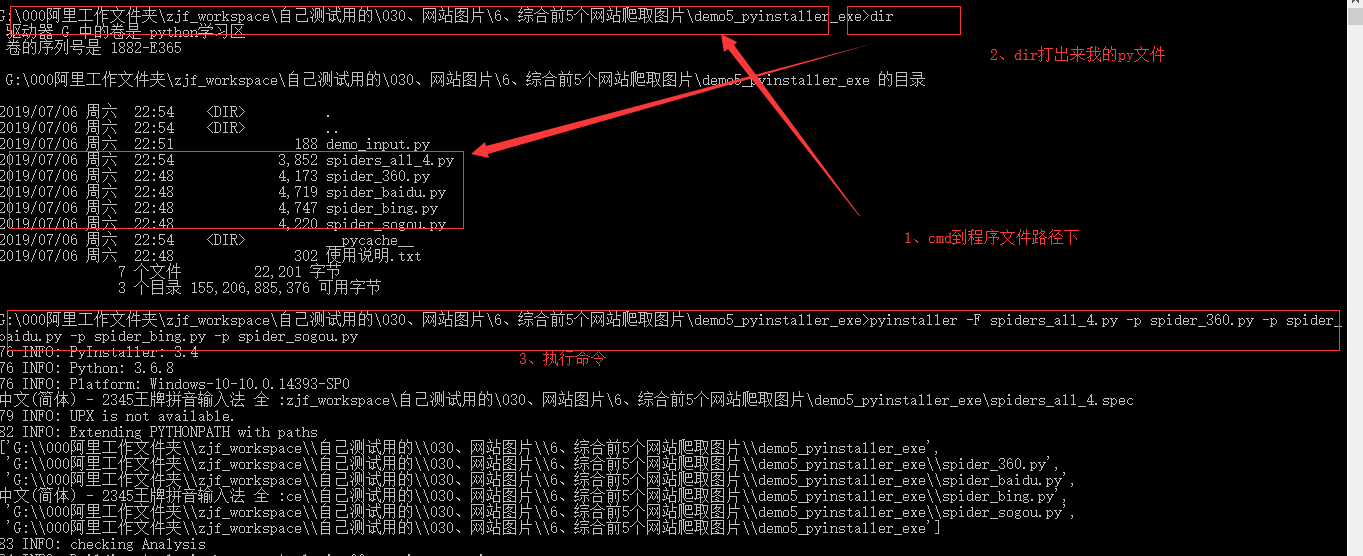
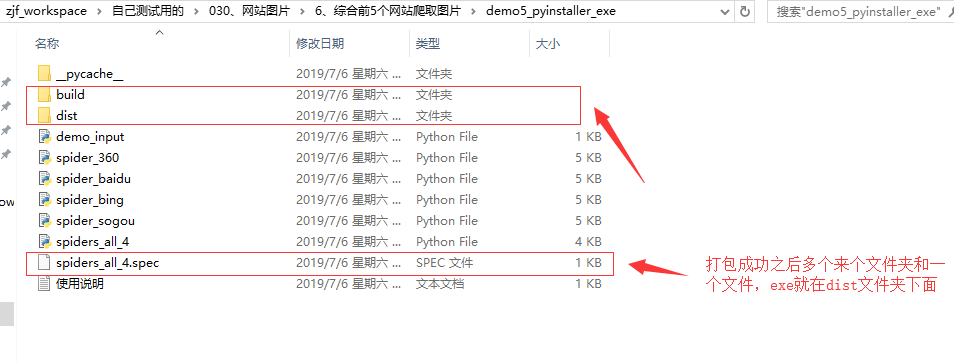
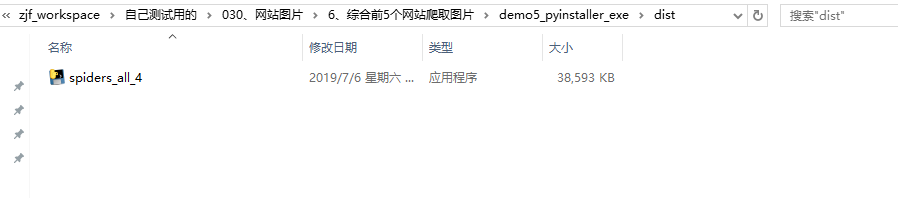
然后点开程序exe,可以成功运行,嘿嘿。。。喜欢
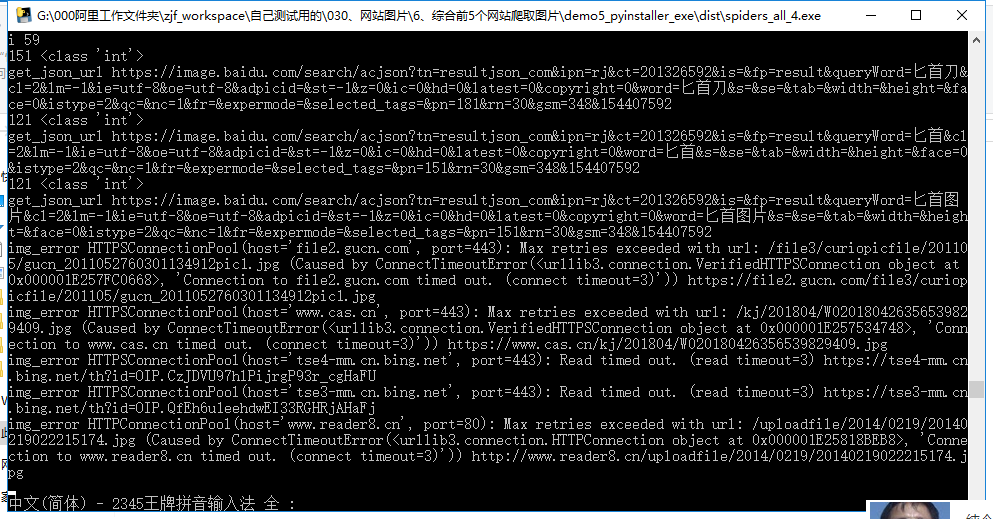
如果在不懂可以参考这个博客:
https://blog.csdn.net/CholenMine/article/details/80964272
4、使用pyinstaller 打包飞机大战(涉及到字体,图片,等文件)
这时候就需要先命令生产exe文件,然后把需要的图片等数据复制到dist文件夹下(和exe统一目录下面)